谷歌浏览器视频如何倍速播放 谷歌浏览器倍数播放视频的步骤
更新时间:2023-12-28 15:55:39作者:qiaoyun
很多人都喜欢使用谷歌浏览器来观看各种网页视频,在观看的时候,有时候想要对视频进行倍数播放,可是因为不是会员所以就无法倍数播放,该怎么办呢,那么谷歌浏览器视频如何倍速播放呢?其实不用会员页也可以的,本文这就给大家介绍一下谷歌浏览器倍数播放视频的步骤。
具体操作如下:
1.我们先在电脑中打开Chrome浏览器,然后在浏览中安装好Global Speed插件,安装教程可以参考《谷歌浏览器怎么安装倍速插件?》教程。
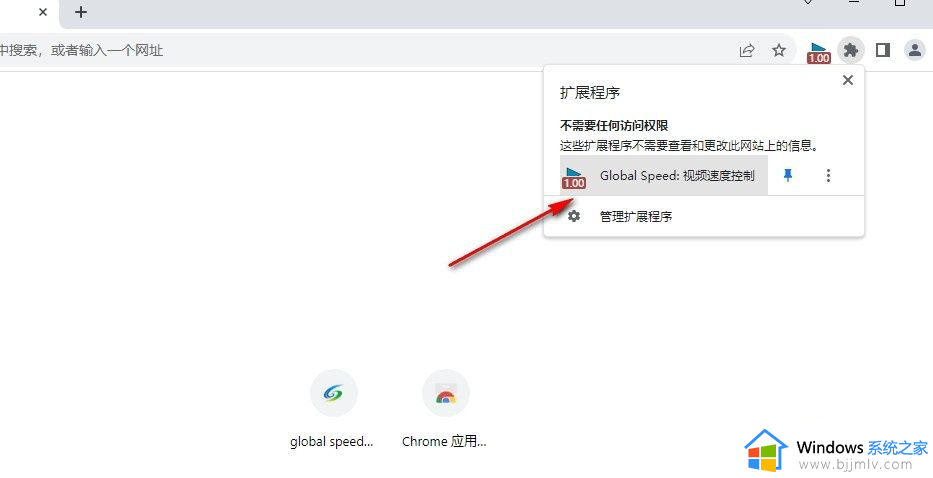
2.安装好改插件之后,我们直接在搜索框中输入百度网盘或是任意视频网站名称。
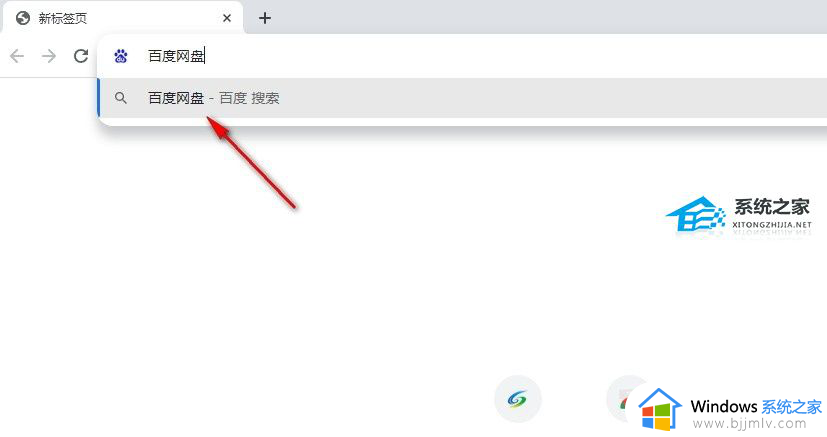
3.进入百度网盘或是任意视频网站页面之后,我们点击打开自己需要播放的视频。
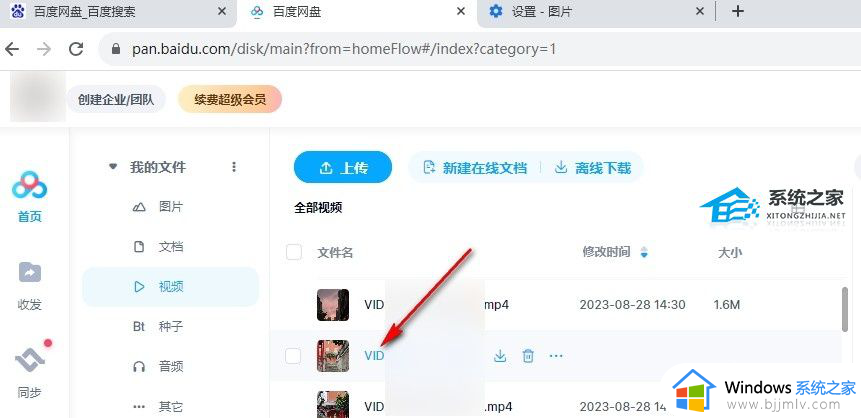
4.进入视频播放页面之后,我们在Chrome浏览器的工具栏中找到Global Speed插件,打开该插件图标。
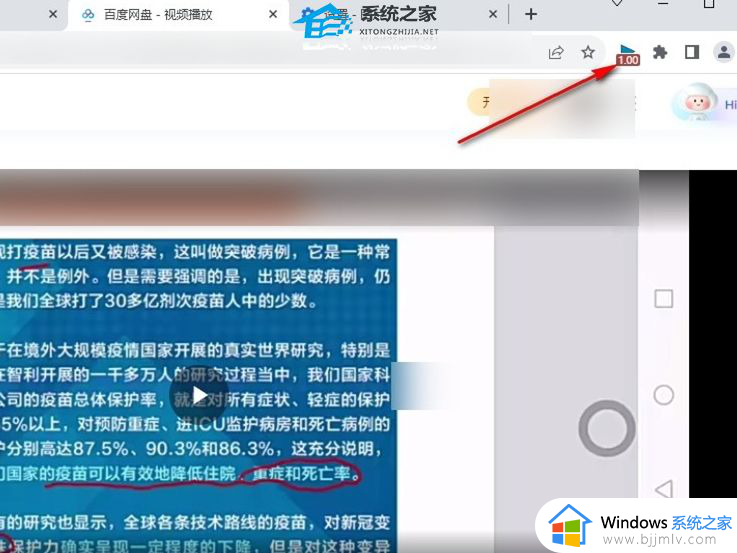
5. 最后我们在下拉列表中直接选择一个自己需要的倍速即可,我们也可以点击左右箭头图标进行倍速调整。
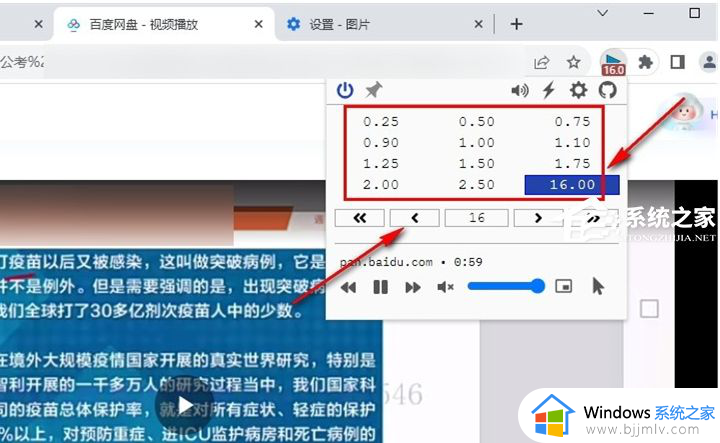
6. 如果在百度网盘中我们发现“Global Speed插件”无法使用,我们可以选择回到百度网盘的首页。然后点击打开三个竖点图标,接着在下拉列表中点击“回到旧版”选项,接着就能正常使用Global Speed插件进行视频倍速观看了。
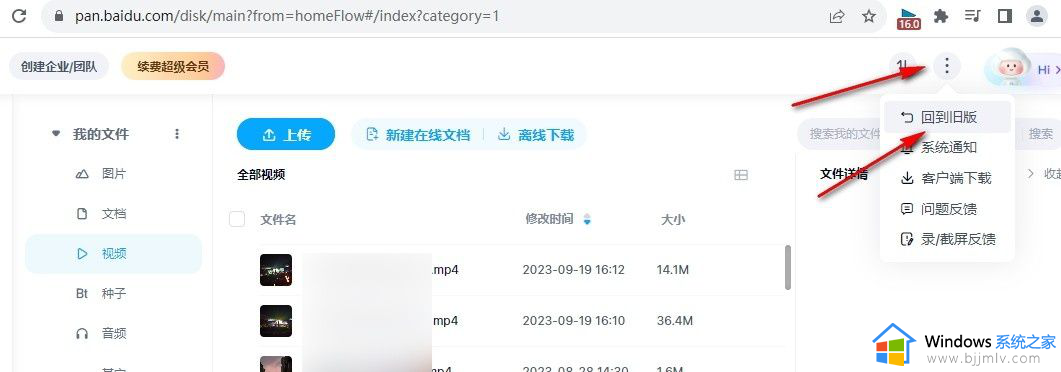
上述给大家介绍的就是谷歌浏览器视频倍速播放的详细内容,有需要的用户们可以参考上面的方法步骤来进行操作, 希望帮助到大家。
谷歌浏览器视频如何倍速播放 谷歌浏览器倍数播放视频的步骤相关教程
- 谷歌浏览器总是自动播放视频怎么回事 谷歌浏览器自动播放视频的解决教程
- 谷歌浏览器看视频不能全屏为什么 谷歌浏览器不能全屏播放视频的步骤
- 电脑360浏览器倍速播放设置在哪里 电脑360浏览器怎么设置倍速播放视频
- 360浏览器看视频如何倍数 360浏览器看视频调倍数的方法
- 火狐浏览器怎么倍速看百度网盘视频 火狐浏览器加速播放百度网盘视频方法
- 抖音怎么设置长按2倍速播放视频 抖音设置两倍速播放视频的步骤
- 谷歌浏览器缓存的视频在哪个文件夹里面 chrome谷歌浏览器视频缓存位置介绍
- 浏览器播放视频卡顿是什么原因 浏览器播放视频特别卡如何恢复
- 火狐浏览器无法播放视频怎么办 火狐浏览器不能播放视频的解决教程
- 如何在谷歌浏览器下载视频 怎样在谷歌浏览器上下载视频
- 惠普新电脑只有c盘没有d盘怎么办 惠普电脑只有一个C盘,如何分D盘
- 惠普电脑无法启动windows怎么办?惠普电脑无法启动系统如何 处理
- host在哪个文件夹里面 电脑hosts文件夹位置介绍
- word目录怎么生成 word目录自动生成步骤
- 惠普键盘win键怎么解锁 惠普键盘win键锁了按什么解锁
- 火绒驱动版本不匹配重启没用怎么办 火绒驱动版本不匹配重启依旧不匹配如何处理
电脑教程推荐
win10系统推荐